PostgreSQL是一个先进的、开源的、免费的、功能强大的关系型数据库,它使用并扩展了SQL语言,并结合了许多功能,可以安全地存储和扩展复杂的数据工作负载。PostgreSQL可在Windows、Linux、macOS等多个平台上运行,License使用PostgreSQL许可证,类似于BSD或MIT,目前最新发布版本为16.4。
Windows10上安装PostgreSQL可从源码安装,也可以直接通过exe文件安装。
可从https://www.postgresql.org/ftp/source/ 下载源码,主要由C语言实现。
这里记录下通过exe安装过程:
1.安装:
(1).从https://www.enterprisedb.com/downloads/postgres-postgresql-downloads 下载postgresql-16.4-1-windows-x64.exe;
(2).双击postgresql-16.4-1-windows-x64.exe,如下图所示,点击Next:

(3).修改安装目录,如下图所示,点击Next:

(4).选择安装组件,这里全选,如下图所示,点击Next:

PostgreSQL Server:PostgreSQL数据库服务器。
pgAdmin 4:用于管理和使用PostgreSQL数据库和服务器的的图形界面。
Stack Builder:可用于下载和安装其他工具、驱动程序和应用程序并补充PostgreSQL安装。
Command Line Tools:安装命令行工具和客户端库,例如libpq, ecpg等。安装PostgreSQL数据库服务器或pgAdmin 4时,此选项是必需选项。
(5).设置Data目录,默认为安装目录下的data目录,如下图所示,点击Next:

(6).设置数据库超级用户postgres密码,如下图所示,点击Next:

(7).设置端口号,使用默认即可,如下图所示,点击Next:

(8).高级选项,默认,如下图所示,点击Next:

(9).安装前预览,如下图所示,点击Next:

(10).准确安装,如下图所示,点击Next:

(11).安装完成,取消勾选Stack Builder,如下图所示,点击Finish:

2.验证安装:安装完成后,开始菜单栏下PostgreSQL 16内容如下:

(1).打开pgAdmin 4:进入主页后,点击左侧的Servers --> PostgreSQL 16:如下图所示:输入超级用户postgres密码,点击OK,连接服务器

(2).连接成功后,界面如下图所示:

(3).打开SQL Shell(psql):用户postgres的口令前,直接回车,用户postgres的口令即登录密码,结果如下图所示:

注:可通过安装目录下的uninstall-postgresql.exe卸载PostgreSQL。


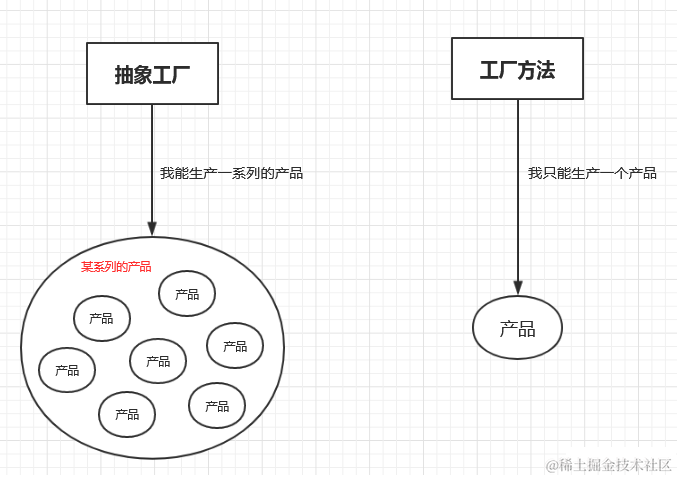











![机器学习之监督学习(一)线性回归、多项式回归、算法优化[巨详细笔记]](https://i-blog.csdnimg.cn/direct/9b1285613c3c4130a91c397eff02e61a.png#pic_center)




